Ibland när du tittar på en film eller ett program på din Fire TV Stick sjunker streamingkvaliteten lite. Effekten är minimal men om du tittar noga kommer du att se pixlar och oskärpa på din skärm. Det är här du vill veta om din Fire TV Stick strömmar innehåll i 4K, 1080p eller 720p. Tyvärr låter streamingappar som Netflix, Prime Video, HBO, etc. dig inte se avancerade mätvärden som upplösning, bithastighet, bildhastighet, etc. Så om du vill kontrollera den faktiska streamingupplösningen på Fire TV Stick är det här vad du behöver göra.
Kontrollera faktisk streamingupplösning på Fire TV Stick (2021)
1. Tryck och håll först in “Alexa”-knappen på fjärrkontrollen och säg “Utvecklarverktygsmeny“. Det tar dig till inställningssidan. Klicka på “Ladda ner” för att installera appen på din Fire TV Stick.
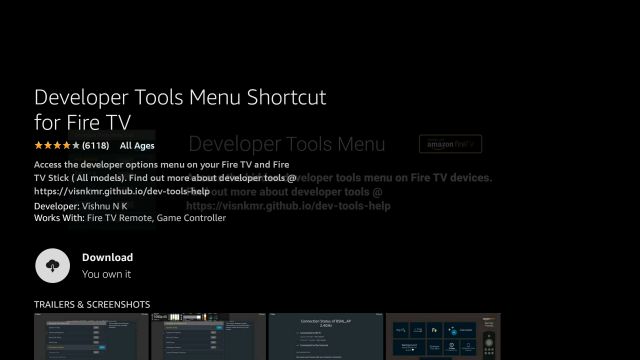
2. Om utvecklarverktygsmenyn inte visas på din Fire TV Stick så kan du det installera programmet via webben också. Öppna den här länken och klicka på “Erbjudande”. Du måste logga in på ditt Amazon-konto. Detta kommer att installera appen på distans på din Fire TV Stick.
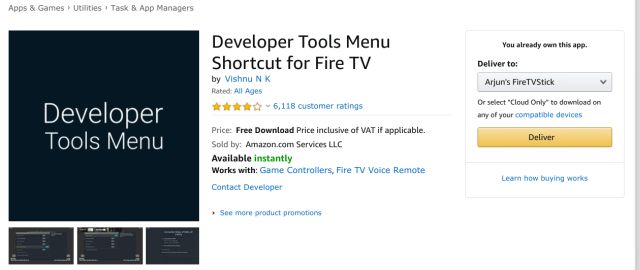
3. När appen är installerad ser du den i Appstore -> Alla dina appar. Öppna den nu.
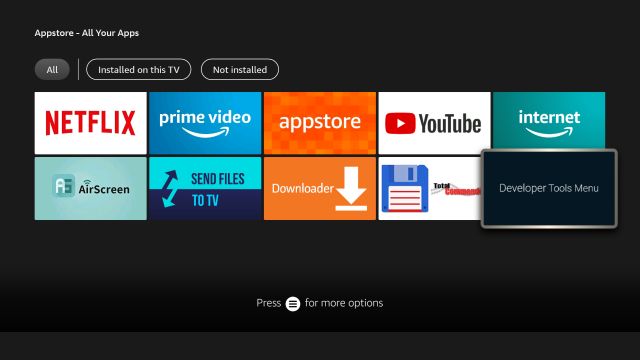
4. Aktivera här “FörhandsinställningOch skärmöverlägget visas i det övre högra hörnet.
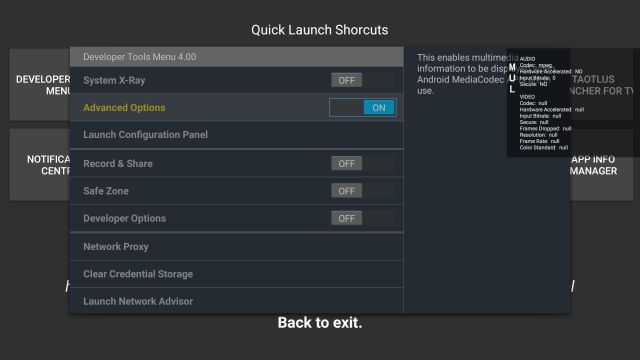
5. Öppna sedan “Starta konfigurationspanelen“.
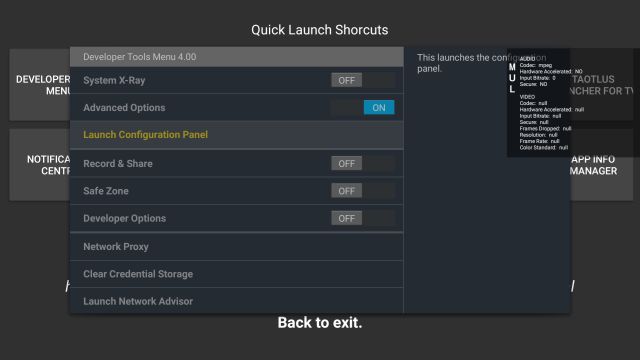
6. Här, scrolla ner och stäng av “Ljudfokusstack“.
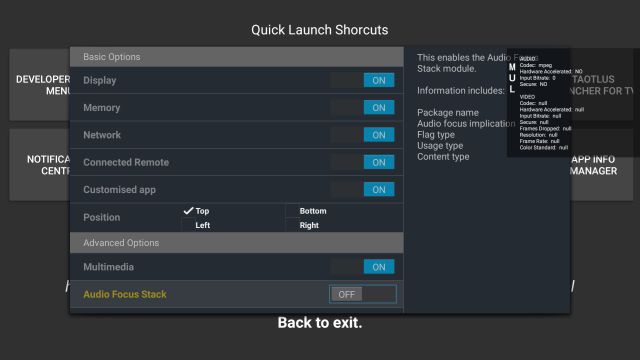
7. Gå nu tillbaka och spela upp videon i valfri app. På skärmöverlägget kommer du hitta “upplösning” är den faktiska streamingupplösningen som spelas upp på din Fire TV Stick. Om den visar 1920×1080 betyder det att upplösningen är FHD, på samma sätt betyder 3840×2160 4K och 1280×720 betyder HD. Kom ihåg att detta inte är en uppskalad upplösning utan den faktiska upplösningen.
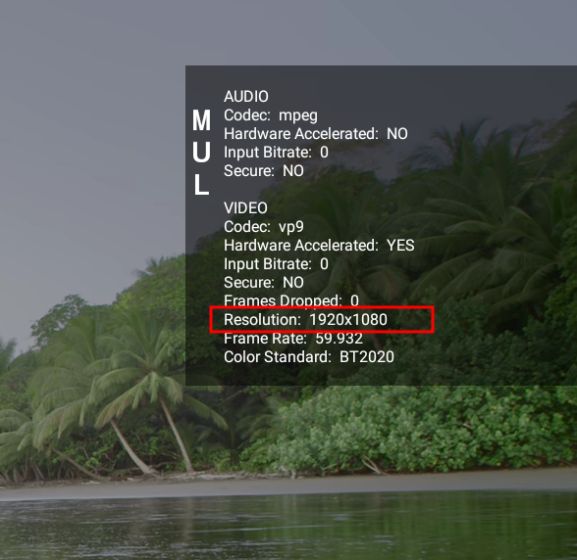
8. Om du vill inaktivera bildskärmsöverlägget, öppna menyn Utvecklarverktyg och stäng av “Avancerade alternativ”. Det är allt.

Kolla Netflix, HBO, Disney+ Streaming Resolutions på Fire TV Stick
Så det är så du kan se om Netflix, HBO eller någon annan streamingapp spelar 4K-innehåll. Det bästa med den här metoden är att även om din TV har uppskalat 1080p-innehåll till 4K, kommer den fortfarande att visa dig den verkliga upplösningen, dvs. 1080p. Så när du misstänker att du inte får den bästa visuella upplevelsen, se till att kontrollera den verkliga streamingupplösningen på din Fire TV Stick.
Hur som helst, det är allt från oss. Se fler Fire TV-tips som att skaffa appar ovan på Fire TV, ommappning av appknappar på Fire TV-fjärrkontrollen, komma åt Google Play Butik på Fire TV och mer, kolla in guiderna vår länkade guide. Och om du tyckte att artikeln var användbar, låt oss veta det i kommentarsfältet nedan.
